Apple en iOS 13 y iPadOS introdujeron la capacidad de usar fuentes personalizadas técnicamente en todo el sistema. Pero incluso si está ejecutando el software más reciente, es posible que no lo haya visto.
Eso se debe a que la capacidad de fuente personalizada tiene algunas limitaciones, al menos actualmente, y que en realidad ha sido una característica bastante silenciosa hasta ahora. Pero ha habido una actualización reciente de una aplicación de terceros que podría brindarle una buena oportunidad para probar fuentes personalizadas en iPhone, iPad o iPod touch.
Relacionado:
- Cómo abrir dos instancias de la misma aplicación en su iPad con iPadOS
- Problemas de iOS 13 o iPadOS y cómo solucionarlos - Guía de solución de problemas
- 13 configuraciones que debes cambiar en iOS 13 o iPadOS
- Aquí están los mejores accesorios para iPadOS
- Cómo actualizar iOS y iPadOS usando Finder y macOS Catalina
Contenido
-
Fuentes personalizadas en iOS 13 y iPadOS
- Limitaciones de la habilidad
-
Fuentes personalizadas de Adobe Creative Cloud para iPad
- Otras opciones
-
Uso de fuentes personalizadas en iOS 13 y iPadOS
- Instalar y administrar fuentes personalizadas
- ¿Dónde puedes usar fuentes personalizadas?
- Artículos Relacionados:
Fuentes personalizadas en iOS 13 y iPadOS
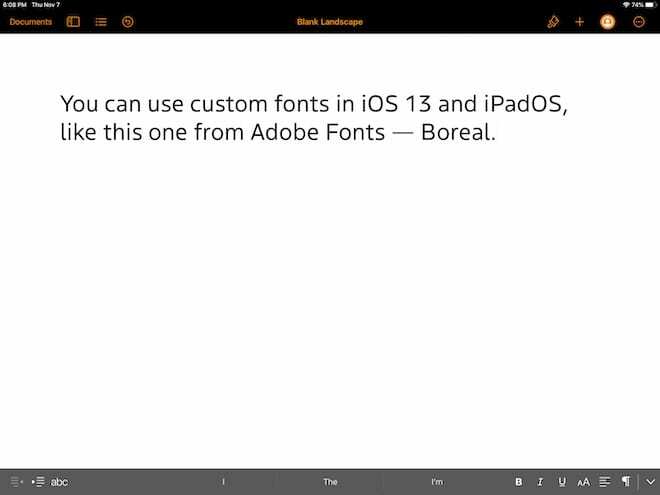
Esta característica es bastante simple: puede instalar y usar fuentes personalizadas en iOS 13 y iPadOS. Estas fuentes funcionan en todo el sistema, aunque quizás no de la forma esperada.
Aunque la función se anunció como parte de iPadOS, presumiblemente como una forma de hacer que el sistema se parezca más a una computadora, también está completamente disponible en iPhone como parte de iOS 13.
En cuanto a cómo, Apple dice que los usuarios pueden encontrar fácilmente aplicaciones personalizadas en la App Store e instalarlas en su sistema. Desde allí, pueden administrar aplicaciones personalizadas desde Configuración y usarlas en sus "aplicaciones favoritas".
Apple tiende a ser bastante restrictivo con sus sistemas operativos móviles, por lo que la capacidad de usar fuentes personalizadas es un cambio bienvenido para muchos usuarios.
Si bien Apple anunció la función en junio, en realidad ha sido una adición relativamente silenciosa sin mucha fanfarria. Eso es hasta esta semana cuando un fabricante de aplicaciones de terceros presentó una nueva forma de aprovecharlo.
Limitaciones de la habilidad
Si bien Apple llama a las fuentes personalizadas una característica de todo el sistema, en realidad no podrá cambiar la fuente del sistema o de la interfaz de usuario. Es probable que siga siendo San Francisco en el futuro previsible.
También hay algunas consideraciones con respecto a la compatibilidad. Además de la capacidad de los usuarios para instalar fuentes, Apple introdujo una nueva API que permitirá a los desarrolladores de aplicaciones de terceros agregar soporte para la función en sus propias aplicaciones.
En el momento de redactar este artículo, la disponibilidad de aplicaciones que admiten fuentes personalizadas no es demasiado amplia. Pero eso probablemente cambiará en el futuro.
También vale la pena señalar que Apple podría sorprender a todos y permitir que los usuarios aprovechen las fuentes personalizadas en otras configuraciones del sistema. Si bien no esperamos exactamente poder reemplazar San Francisco con otra fuente en el corto plazo, hay muchas otras formas en que los usuarios realmente pueden aprovechar las fuentes personalizadas.
Fuentes personalizadas de Adobe Creative Cloud para iPad
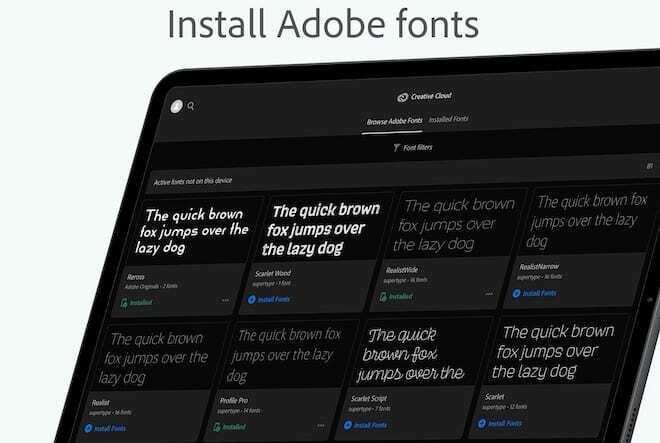
Hablando de desarrolladores externos, Adobe emitió recientemente una nueva actualización para su aplicación Creative Cloud que podría permitir a los usuarios aprovechar seriamente la nueva función de fuente personalizada.
Específicamente, la aplicación Creative Cloud ahora permite a los usuarios instalar tipos de letra de la base de datos de Adobe Font en sus iPhones o iPads. Eso es un gran problema cuando se considera cuántas fuentes hay.
Hay más de 17.000 fuentes en Adobe Fonts, pero como es de esperar, necesitará una suscripción a Creative Cloud para acceder a ellas.
Pero no se decepcione. Adobe ha puesto 1300 de esas fuentes a disposición de todos y cada uno de los usuarios de iOS 13 o iPadOS.
La aplicación Creative Cloud en sí también es muy recomendable para cualquier usuario de Creative Cloud, ya que ofrece una organización sencilla de proyectos a través del almacenamiento en la nube de Adobe. Pero incluso si no es así, vale la pena descargarlo solo por las fuentes gratuitas.
Otras opciones
Si bien la actualización de la aplicación Adobe Creative Cloud atrajo la atención de los medios, en realidad hay otras aplicaciones de terceros que le permiten instalar fuentes personalizadas.
No estamos hablando de las aplicaciones de solución de mala calidad. Estas son aplicaciones que son totalmente compatibles con la API de fuentes personalizadas de Apple.
Usaremos Creative Cloud para los fines de este artículo. Pero si eres diseñador, tipo nerd o alguien que solo quiere usar fuentes personalizadas, te recomendamos que consultes otras aplicaciones como Font Diner.
Uso de fuentes personalizadas en iOS 13 y iPadOS
Ahora que está bien versado en las capacidades y limitaciones de la función de fuente personalizada, aquí le mostramos cómo instalar y usar fuentes personalizadas en su iPhone o iPad.
Instalar y administrar fuentes personalizadas
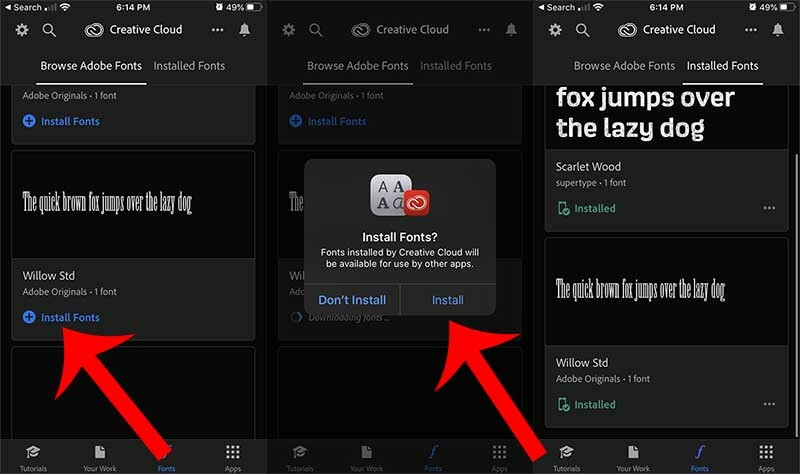
Como se mencionó anteriormente, usaremos Adobe Creative Cloud para los propósitos de este artículo. Eso se debe a la reputación de Adobe y la calidad de las fuentes disponibles.
Tenga en cuenta que deberá crear una cuenta de Adobe para acceder a las 1300 fuentes gratuitas. Pero no necesita pagar nada más para obtenerlos. Solo se requiere una suscripción a Creative Cloud si desea el catálogo completo de 17.000.
- Descargue la aplicación Adobe Creative Cloud de la App Store en su iPhone o iPad.
- Inicie sesión o cree una cuenta gratuita de Adobe.
- Toque el botón Fuentes en la barra de menú inferior para abrir la pestaña Fuentes.
- Desde aquí, puede explorar la lista completa de fuentes disponibles (gratuitas o de pago).
- Para instalar una fuente, simplemente toque Instalar fuentes.
- Confirme el cuadro de diálogo de iOS tocando Instalar.
Dentro de la aplicación Adobe Creative Cloud, también puede tocar la pestaña Fuentes instaladas para explorar los tipos de letra que ha descargado anteriormente.
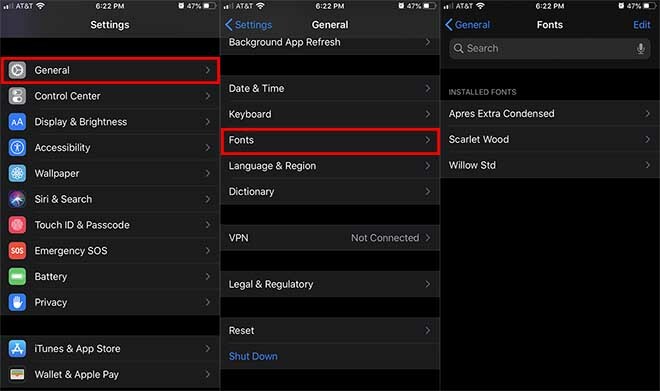
También puede administrar sus fuentes y eliminarlas si lo desea yendo a Configuración -> General -> Fuentes.
¿Dónde puedes usar fuentes personalizadas?
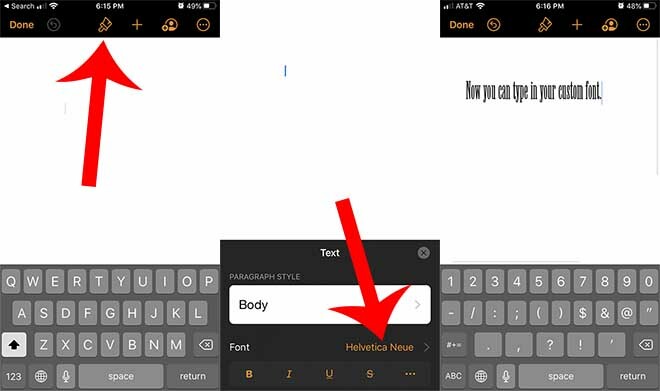
Aquí está el problema con las fuentes personalizadas en iOS 13 y iPadOS: actualmente no puede usarlas en muchos lugares. Pero eso probablemente cambiará a medida que pase el tiempo.
Si bien las aplicaciones como Notes o Mail deberían ser técnicamente compatibles con fuentes personalizadas, actualmente no se incluyen en la última versión de iPadOS o iOS 13.
Probablemente sea un error o un descuido por parte de Apple. Solo sepa que es probable que la empresa introduzca un soporte más amplio para fuentes personalizadas en sus propias aplicaciones nativas a medida que pase el tiempo. También es probable que los desarrolladores de terceros, en particular los del ámbito del diseño, hagan lo mismo.
Mientras tanto, una buena forma de probarlos es usarlos con las aplicaciones iWork de Apple. Eso incluye páginas, notas clave y números.
Aquí tienes un ejemplo.
- Descarga una aplicación de iWork como Pages o Keynote, si aún no lo has hecho.
- Crea un nuevo documento.
- Toque el icono de Pincel en la barra de menú superior.
- Toque el tipo de letra que aparece cerca del encabezado Fuente.
- Desplácese hacia abajo y busque la fuente que descargó e instaló.
¿Utiliza fuentes personalizadas en su iPad? ¿Cuáles son algunos de los problemas con los que se encuentra al utilizar fuentes personalizadas? ¿Cómo puede Apple mejorar la función de fuentes personalizadas para los usuarios?

Mike es un periodista independiente de San Diego, California.
Si bien cubre principalmente Apple y tecnología de consumo, tiene experiencia en escribir sobre seguridad pública, gobierno local y educación para una variedad de publicaciones.
Ha ocupado varios puestos en el campo del periodismo, incluido el de escritor, editor y diseñador de noticias.